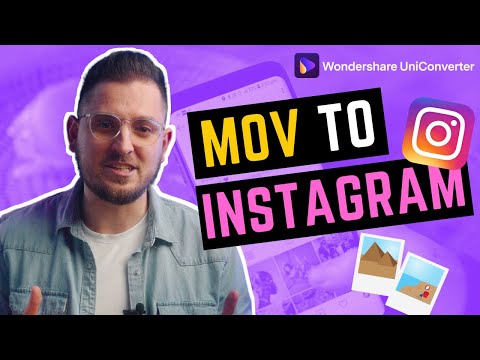Acest wikiHow vă învață cum să trimiteți o copie a unui e-mail Yahoo primit unei persoane căreia nu i-a fost trimis inițial e-mailul. Puteți redirecționa Yahoo mail manual utilizând atât aplicația mobilă, cât și site-ul desktop, dar nu mai puteți redirecționa automat Yahoo mail.
Pași
Metoda 1 din 2: pe desktop

Pasul 1. Deschide Yahoo
Accesați https://www.yahoo.com/. Aceasta va deschide pagina de pornire Yahoo.

Pasul 2. Faceți clic pe Mail
Este pictograma cu litere violete din colțul din dreapta sus al paginii. Dacă faceți acest lucru, se va deschide căsuța de e-mail dacă sunteți conectat la Yahoo.
Dacă nu sunteți conectat la Yahoo, introduceți adresa de e-mail și parola când vi se solicită înainte de a continua

Pasul 3. Deschideți un e-mail
Faceți clic pe e-mailul pe care doriți să îl redirecționați.
Dacă există mai multe răspunsuri la e-mail, faceți clic pe răspunsul pe care doriți să îl redirecționați înainte de a continua

Pasul 4. Faceți clic pe Redirecționare
Acest link este sub e-mail. Dacă faceți acest lucru, se va deschide un câmp de răspuns.
De asemenea, puteți face clic pe săgeata orientată spre dreapta deasupra acestui link pentru a redirecționa e-mailul

Pasul 5. Introduceți o adresă de e-mail a destinatarului
Tastați adresa de e-mail a persoanei căreia doriți să o redirecționați în câmpul „Către”.
Puteți adăuga mai multe adrese de e-mail apăsând Tab ↹ de fiecare dată când terminați de tastat o adresă de e-mail

Pasul 6. Adăugați un mesaj
Faceți clic pe spațiul gol de deasupra textului „----- Mesaj redirecționat -----”, apoi introduceți un mesaj dacă doriți să includeți unul.

Pasul 7. Faceți clic pe Trimiteți
Este un buton albastru în partea din stânga jos a paginii. Aceasta va trimite e-mailul persoanei a cărei adresă de e-mail ați introdus-o.
Metoda 2 din 2: Pe mobil

Pasul 1. Deschide Yahoo
Atingeți pictograma aplicației Yahoo, care seamănă cu un plic alb pe un fundal violet. Mesaje primite se vor deschide dacă sunteți conectat.
Dacă nu sunteți conectat, introduceți adresa de e-mail și parola înainte de a continua

Pasul 2. Deschideți un e-mail
Atingeți e-mailul pe care doriți să îl redirecționați.
Dacă există mai multe răspunsuri la e-mail, atingeți și răspunsul pe care doriți să îl redirecționați

Pasul 3. Atingeți săgeata orientată înapoi
Veți găsi acest lucru în partea de jos a ecranului. Va apărea un meniu pop-up.

Pasul 4. Atingeți Înainte
Se află în meniul pop-up. Dacă faceți acest lucru, se va deschide un câmp de răspuns.

Pasul 5. Introduceți o adresă de e-mail
Tastați adresa de e-mail a persoanei căreia doriți să o redirecționați în câmpul „Către”.

Pasul 6. Adăugați un mesaj
Atingeți ritmul gol chiar sub câmpul „Fw:”, apoi introduceți un mesaj dacă doriți să adăugați unul.
Nu trebuie să adăugați un mesaj pentru a redirecționa e-mailul

Pasul 7. Atinge Trimite
Se află în colțul din dreapta sus al ecranului. Acest lucru va redirecționa e-mailul către destinatarul selectat.